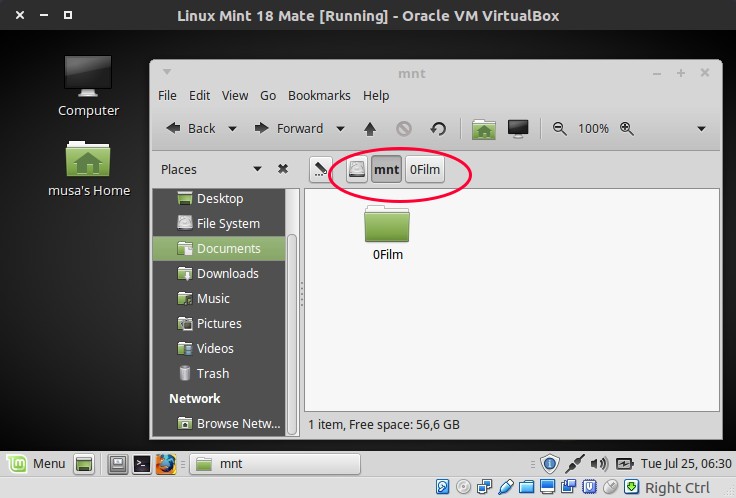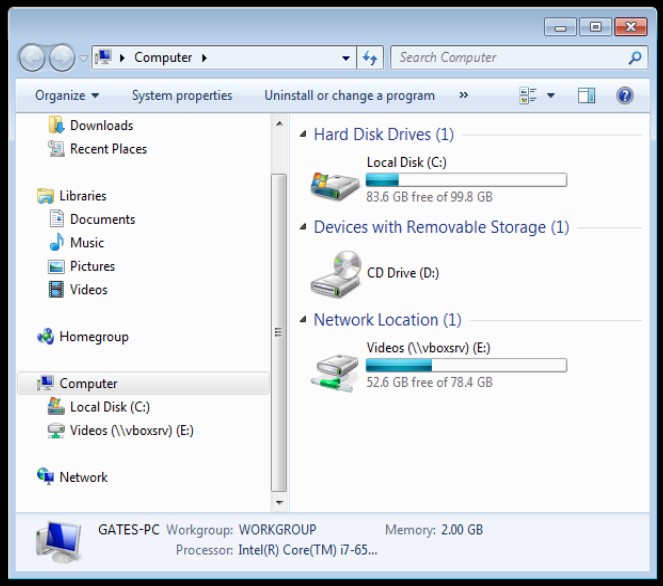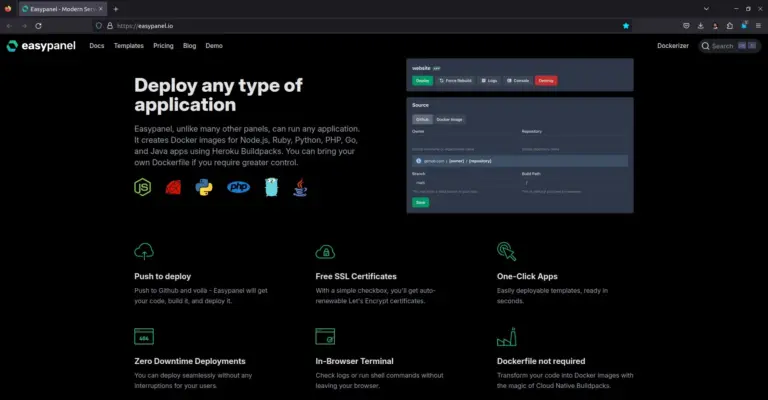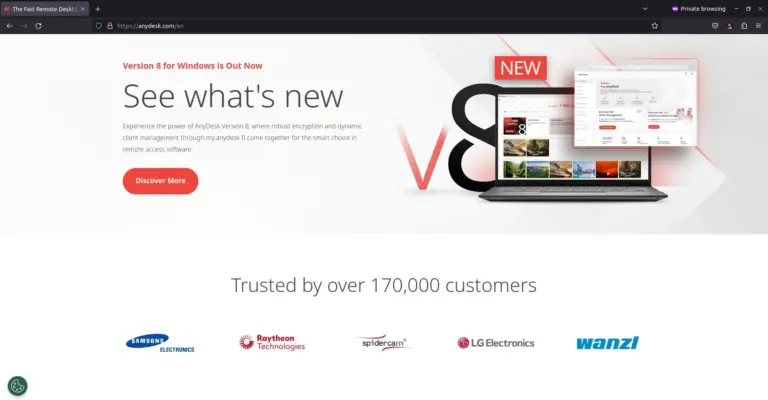Cara Share Folder dari Host OS ke Guest OS di VirtualBox
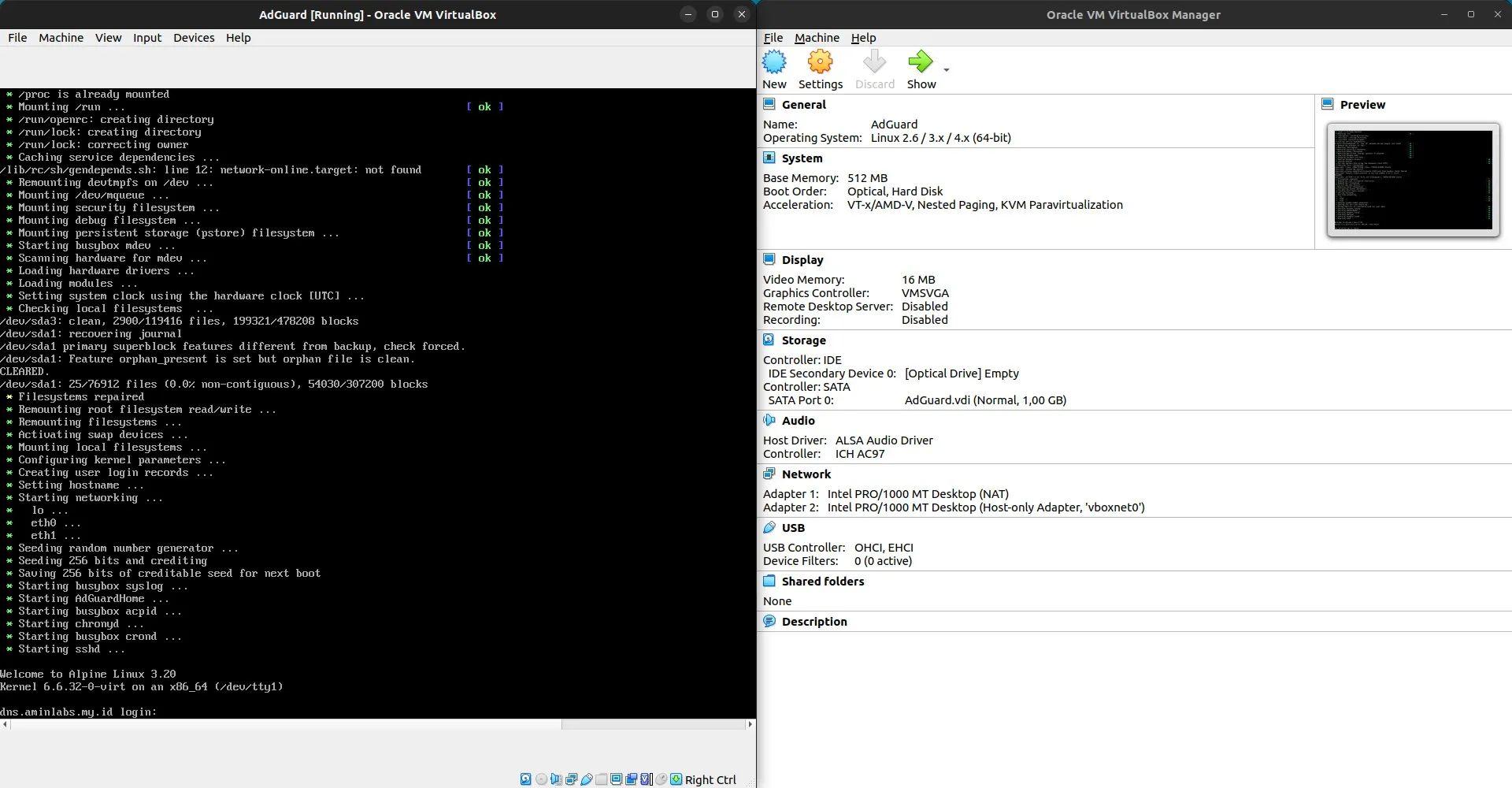
Di VirtualBox terdapat fitur untuk Share Folder dari Host OS ke Guest OS (Virtual OS) tanpa perlu konfigurasi jaringan.
Buat Share Folder
- Settings Guest OS, klik Shared Folders.
- Klik Add Share, browse folder yang ingin dishare pada Folder Path.
- Centang Read-only jika hanya ingin dibaca dan Auto-mount agar folder secara otomatis termount.
Membaca Folder
Guest OS Linux (Linux Mint)
- Masukkan user Linux ke group vboxsf
- Restart Linux
- Folder yang dishare sudah termount secara otomatis.
- Untuk mount secara manual jalankan perintah berikut ini. NamaShare: nama pada saat membuat folder share. LokasiMount: lokasi path folder di mana folder yang dishare akan dibaca.
1 | sudo usermod -aG vboxsf $USER |
1 | sudo mount -t vboxsf -o uid=$UID,gid=$(id -g) NamaShare LokasiMount |
Guest OS Windows
- Jika termount secara otomatis, maka tampil sebagai Map Network Drive.
- Jika belum termaping, akses dari Network.
selamat mencoba 🙂